关于Windows系统的自动更新,观点两极分化。有人认为自动更新能确保系统时刻保持最新状态,提升安全性。但另一些用户则认为频繁的自动更新会影响使用,甚至导致意外BUG的出现。
因此,许多用户在重新安装系统后的首要任务就是关闭自动更新。网上有许多方法和教程可供选择,但很多方法已经失效或者会引发其他问题。比如,之前提到的Windows Update Blocker,虽然支持一键禁用更新,但会导致微软商店无法打开。
为此,今天我们分享一个零副作用的新方法来关闭Windows更新。经小编亲测,此方法适用于win10和win11系统,以下以win11为例进行演示。
新的关闭步骤如下:
1. 右键点击开始菜单,选择“运行”,输入regedit,然后确定。
2. 在弹出的注册表编辑器左侧栏,按以下顺序展开目录:
HKEY_LOCAL_MACHINESOFTWAREMicrosoftWindowsUpdateUXSettings
3. 在窗口右侧空白处,右键点击并新建一个“DWORD(32位)值”。
4. 将新建的值重命名为FlightSettingsMaxPauseDays,然后双击打开它。
5. 将基数改为十进制,数值数据设置为想要暂停更新的天数,比如5000,然后确定。
6. 打开开始菜单,进入“设置-Windows更新”,即可选择暂停更新多达数十年。
总的来说,这一方法是打破了原本最多只能暂停5周更新的限制。如果稍后想要恢复更新,只需点击系统界面的“继续更新”按钮即可。当然,如果你并不怎么使用微软商店,使用这个方法来关闭更新将更加方便。
本站资源来源于网络,仅限用于学习和研究目的,请勿用于其他用途。如有侵权请发送邮件至vizenaujmaslak9@hotmail.com删除。:FGJ博客 » 关闭Win10与Win11自动更新:无限期暂停更新的完美方法

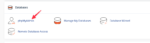 修复 WordPress 中主键错误,重复条目‘0’的问题说明
修复 WordPress 中主键错误,重复条目‘0’的问题说明